Google bổ sung tùy chọn cho phép người dùng tạo và sử dụng nhiều chữ ký trên Gmail cho các trường hợp khác nhau. Tham khảo tiếp bài viết dưới đây của Taimienphi.vn để tìm hiểu cách sử dụng nhiều chữ ký trên Gmail.
Trong bài đăng trên blog, gã khổng lồ phần mềm cho biết Gmail bổ sung tùy chọn hỗ trợ nhiều chữ ký email khác nhau, cho phép người dùng sử dụng linh hoạt trong các trường hợp khác nhau.
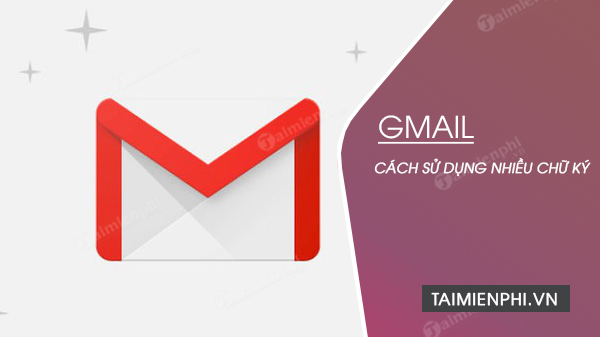
Hướng dẫn sử dụng nhiều chữ ký trên Gmail
Trong bài viết dưới đây Taimienphi.vn sẽ hướng dẫn bạn cách tạo và sử dụng nhiều chữ ký trên Gmail.
Cách tạo và sử dụng nhiều chữ ký trên Gmail
- Chú ý
- Hiện Google đang cập nhật tính năng mới này trên Gmail, dó đó một số bạn có thể thực hiện được, còn một số bạn có thể phải chời sau khi tài khoản của mình được update chức năng này nhé
Để tạo và sử dụng nhiều chữ ký Gmail, đầu tiên bạn đăng nhập Gmail, sau đó tìm và click chọn biểu tượng hình răng cưa, chọn Settings (cài đặt).
Trên cửa sổ Settings, cuộn xuống dưới tìm mục Signature (chữ ký) và chọn Create New (tạo chữ ký mới). Tại đây bạn có thể tạo chữ ký Gmail bao nhiêu tùy ý và thay đổi các chữ ký này sử dụng trong các trường hợp cụ thể.
Sau khi có nhiều chữ ký, các bạn thay đổi chữ ký bằng cách thực hiện theo hướng dẫn dưới đây:
Để sử dụng nhiều chữ ký, khi soạn email mới, bạn click chọn biểu tượng hình cây bút để mở menu chữ ký. Tại đây chọn chữ ký mà bạn muốn sử dụng trên email cụ thể. Ngoài ra nếu muốn thêm, chỉnh sửa hoặc xóa các chữ ký, bạn click chọn Manage Signatures (quản lý chữ ký).
https://thuthuat.taimienphi.vn/cach-su-dung-nhieu-chu-ky-tren-gmail-57534n.aspx
Bài viết trên đây Taimienphi.vn vừa hướng dẫn bạn cách tạo và sử dụng nhiều chữ ký trên Gmail. Ngoài ra bạn đọc có thể tham khảo thêm một số bài viết đã có trên Taimienphi.vn để tìm hiểu cách khắc phục lỗi không tải được file đính kèm khi gửi Email nhé.